
La console di comando sui sistemi Windows, nonostantela sua modalità operativa simile a DOS è uno degli strumenti più potenti che consente di eseguire molte operazioni di configurazione del sistema e di risolvere alcuni problemi che non sono disponibili per i normali strumenti di Windows, anche se la maggior parte delle azioni eseguite sul sistema sono duplicate nella console. La maggior parte, ma non tutti. In seguito verrà discusso come avviare la riga di comando utilizzando metodi diversi e con priorità di accesso diverse. Ma prima, considera a cosa serve questo strumento, perché il supporto DOS su Windows è terminato molto tempo fa.
Sì, davvero, la console di comando in termini diL'interfaccia ricorda chiaramente quella obsoleta e senza il supporto DOS. Anche la maggior parte dei comandi utilizzati viene presa in prestito da lì. Tuttavia, alcuni di essi possono essere definiti unici a modo loro. Quindi, ad esempio, un controllo del disco (chkdsk con attributi aggiuntivi), lanciato precisamente sulla riga di comando, funziona molto meglio di un normale strumento di sistema chiamato attraverso le proprietà di un disco o di una partizione. Sebbene, nel complesso, sembra essere la stessa cosa, tuttavia la differenza è enorme.

Lo stesso vale per gli strumenti diskpart,che è indispensabile in alcuni casi quando il sistema si rifiuta di avviarsi completamente. E ci sono molti esempi simili. Inoltre, usando la riga di comando, puoi rianimare il sistema operativo quando nessun altro strumento aiuta (ad esempio, gli strumenti di Windows non hanno un analogo per il controllo file di sistema sfc / scannow, e puoi usarlo solo dalla riga di comando). Ma vediamo come eseguire la riga di comando per eseguire una determinata attività. Si noti immediatamente che per utilizzare alcuni strumenti, è necessario disporre dei diritti di amministratore ed eseguire la console in questa modalità (questo verrà discusso separatamente).
Quindi, il primo e il modo più semplice.Come sapete, l '"account superutente" è apparso solo in Windows 7 e da allora è stato presente in tutte le successive modifiche. Nella versione XP non sono richiesti privilegi speciali, pertanto l'avvio può essere eseguito con il metodo classico, che viene utilizzato anche nei sistemi di livello superiore se non sono richiesti diritti aggiuntivi per eseguire un comando.
In precedenza, era possibile ottenere l'accesso alla consoledirettamente dal menu Start, dove è stata selezionata la sezione del programma standard. Per accelerare l'accesso, è stato utilizzato il menu Esegui (Win + R) (ed è ancora utilizzato), in cui è stata scritta la sigla cmd desiderata.

In Windows 10, è possibile utilizzare il menu Start, ma solo tramite RMB. Ci saranno due elementi nell'elenco per l'avvio della console: avvio regolare e avvio per conto dell'amministratore.
Nel tempo, questo metodo di chiamata alla console è stato spostatosecondo piano, perché Windows 7 e versioni successive non fornivano diritti sufficienti per eseguire determinati tipi di comandi. Vediamo come eseguire la riga di comando con i diritti di amministratore nella settima modifica del sistema.
Per fare ciò, utilizzare lo stesso menu Eseguicon la stessa squadra. Tuttavia, in alcuni assiemi di questo sistema operativo, per l'avvio per conto dell'amministratore, è stato fornito un elemento speciale nella console di esecuzione situata appena sotto il campo per i comandi di input, su cui era necessario mettere un segno di spunta. Nel corso del tempo, gli sviluppatori Windows per qualche motivo hanno deciso di sbarazzarsene e nelle versioni precedenti, iniziare con i diritti necessari in questo modo è diventato impossibile. E come eseguire la riga di comando su Windows 8 o 10 con i privilegi necessari? A quanto pare, ci sono alcuni semplici metodi disponibili anche per un utente con diritti di accesso limitati agli strumenti di sistema.
Nel caso più semplice, è possibile utilizzare il "Task Manager" standard (taskmgr). Come eseguire la riga di comando come amministratore? Elementare!

Nel menu file, seleziona la creazione di una nuova attività,il comando cmd viene inserito nel campo del nome e l'elemento iniziale è contrassegnato per conto dell'amministratore, situato di seguito (un'analogia completa con quanto descritto per Windows 7).
Ora vediamo come eseguire la riga di comando usando il solito Explorer.

Se apri il menu File, mostrerà immediatamente il punto iniziale della console. Contiene un menu aggiuntivo, in cui, di nuovo, sono installati due tipi di avvio.
Utilizzando lo stesso "Explorer", puoi trovareil file eseguibile del programma stesso (tutti i comandi standard per il menu Esegui, utilizzati per impostazione predefinita, corrispondono ai file eseguibili che si trovano nella directory System32 e anche i sistemi a 64 bit sono duplicati nella directory SysWOW64).
Come eseguire un prompt dei comandi da queste cartelle?Sì, proprio come si apre qualsiasi altro file di programma per avviare come amministratore tramite RMB sul file. Allo stesso tempo, non fa assolutamente alcuna differenza da quale directory viene avviato il lancio.
Infine, vediamo come eseguire la riga di comando utilizzando la ricerca standard. Questo metodo è particolarmente rilevante per Windows 10.
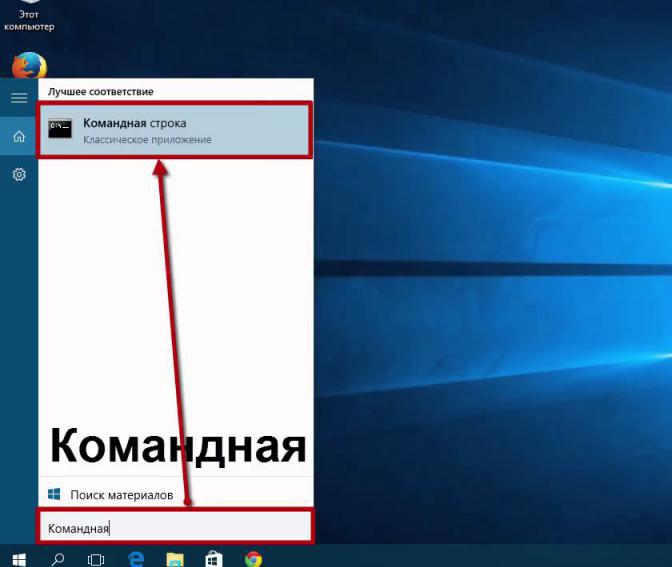
Tramite RMB sul pulsante "Start", se nel contestoil menu non contiene un collegamento alla riga di comando, viene selezionata una ricerca e viene inserita la frase "riga di comando" (senza virgolette). La riga cmd verrà visualizzata nei risultati della ricerca, su cui, tramite RMB, è necessario iniziare per conto dell'amministratore.
Fondamentalmente, se la riga di comando non si avviao se a qualcuno non piace lo strumento stesso, puoi usare la shell di PowerShell, che inizia ad usare esattamente gli stessi metodi, ma che ha capacità molto maggiori rispetto alla solita riga di comando. A volte anche in "Explorer" il menu file contiene un collegamento non alla riga di comando, ma a questo strumento.


























